7.19. Unterschiede beim Client zwischen Version 2.2 und 2.0
Der auffälligste Unterschied zwischen dem IDERI note Client in Version 2.2 und seiner Vorgängerversion 2.0 ist das neue messenger-ähnliche Aussehen, wie in Abbildung 7.76.
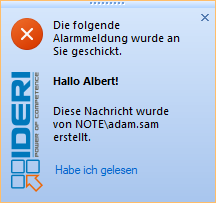
Abb. 7.76 Das neue messenger-ähnliche Aussehen des IDERI note Clients in Version 2.2
Kunden, die dagegen die alte Benutzerschnittstelle aus Version 2.0 wie in Abbildung 7.77
vorziehen, können diese weiterhin verwenden indem sie dem REG_DWORD
Registrierdatenbankwert „NextGenUI“ in
HKEY_LOCAL_MACHINE\SOFTWARE\ideri\inotecln den Wert 0
zuweisen.
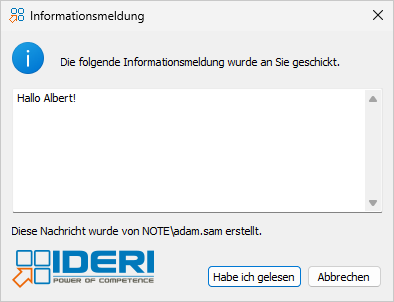
Abb. 7.77 Das alte dialogbox-ähnliche Aussehen des IDERI note Clients in Version 2.0
Alternativ zum Setzen dieses Werts in der Registrierdatenbank kann auch zum Installationszeitpunkt dem MSI-Eigenschaftswert MESSENGERUI der Wert 0 zugewiesen werden.
Die folgende Liste fasst die wesentlichen Unterschiede zwischen dem Client in Version 2.2 und dem in Version 2.0 zusammen. Aus Gründen der Einfachheit wird hier das neue messenger-ähnliche Aussehen als „Version 2.2“ und das alte dialogbox-ähnliche Aussehen als „Version 2.0“ bezeichnet:
Alle Nachrichten im Stil von Version 2.2 erscheinen als permanente Vordergrundfenster in der Nähe des Systembenachrichtigungsbereichs. Nachrichten im Stil von Version 2.0 erscheinen dagegen in der Bildschirmmitte.
In der Standardkonfiguration erscheinen Informationsmeldung im Stil der Version 2.0 als normale Fenster, Warnungsmeldungen als Vordergrundfenster mit Tastaturfokus und Alarmmeldungen als permanente Vordergrundfenster mit Tastaturfokus.
In der Standardkonfiguration bleiben Nachrichten sowohl im Stil von Version 2.0 als auch im Stil von Version 2.2 solange stehen, bis der Benutzer sie bestätigt oder wegklickt, oder aber ihre Lebenszeit abgelaufen ist. Mit Hilfe einer Konfigurationsoption kann allerdings für Nachrichten im Stil von Version 2.2 pro Nachrichtentyp eine Zeitdauer festgelegt werden, nach der die Nachricht automatisch vom Bildschirm ausgeblendet wird. So kann beispielsweise festgelegt werden, dass Informationsmeldungen nach 20s ausgeblendet werden, Warnungsmeldungen nach 40s ausgeblendet werden und Alarmmeldungen immer stehenbleiben und nicht automatisch ausgeblendet werden. Wird eine Nachricht auf diese Art automatisch ausgeblendet, kann der Benutzer sie wieder einblenden indem er ein Sprechblasen-Hinweisfenster anklickt. Nachrichten im Stil von Version 2.0 erscheinen dagegen als normale Fenster ohne die Option des automatischen Ausblendens nach Ablauf einer bestimmten Zeit.
Mit einer Nachricht im Stil von Version 2.2 wird eine Klangdatei abgespielt.
Um eine Nachricht im Stil von Version 2.2 zu quittieren, müssen Benutzer den Link „Habe ich gelesen“ betätigen. Im Stil von Version 2.0 wird hier eine Standardschaltfläche verwendet.
Um eine Nachricht im Stil von Version 2.2 abzubrechen, müssen Benutzer den Abbruchlink in der rechten oberen Ecke der Nachricht betätigen. Im Stil von Version 2.0 wird hier eine Standardschaltfläche („Abbrechen“) und die Systemschaltfläche zum Schließen in der rechten oberen Ecke des Fensters verwendet.
Nachrichten im Stil von Version 2.0 enthalten ihren Text in einem scrollbaren Eingabefenster. Dagegen passen sich Nachrichten im Stil von Version 2.2 in ihrer Größe der Länge des Nachrichtentexts an. Daher ist aber auch die Länge von Nachrichten im Stil von Version 2.2 limitiert: Überschreitet eine Nachricht die Länge von 512 Zeichen, werden nur die ersten 512 Zeichen dargestellt und der Benutzer erhält den Link „Vollständige Nachricht lesen…“. Klickt der Benutzer auf diesen Link, so erscheint die vollständige Nachricht in einem Nachrichtenfenster im Stil von Version 2.0. Weitere Details zu diesem Thema zeigen die Abbildungen 7.78 und 7.79.
Abbildung 7.78 zeigt eine Nachricht im Stil von Version 2.2 mit einem Text, der zu lang ist, um vollständig dargestellt zu werden.

Abb. 7.78 Das neue messenger-ähnliche Aussehen des IDERI note Clients in Version 2.2 mit einer Nachricht die zu lang ist um vollständig dargestellt zu werden
Beachten Sie, dass der Benutzer diese Nachricht nur quittieren kann, indem er zunächst auf den Link „Vollständige Nachricht lesen…“ klickt. Daraufhin wird die Nachricht vollständig in einem Dialogbox-Fenster dargestellt wie in Abbildung 7.79. Um die Nachricht nun zu quittieren, kann der Benutzer hier die Schaltfläche „Habe ich gelesen“ betätigen.
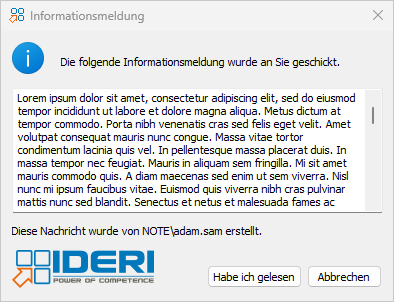
Abb. 7.79 Eine Nachricht die zu lang ist für das neue messenger-ähnliche Aussehen des IDERI note Clients in Version 2.2 und daher in einem dialogbox-ähnlichen Fenster dargestellt wird


